
Mark Lucas
0
2824
545
Na każdym zdjęciu portretowym przyciąga nas radosny uśmiech. Ale większość z nas nie ma idealnego zestawu protez. Lekki żółty odcień na tych perłowych bielach może być wystarczająco rozpraszający, aby oderwać wzrok od wyglądu. Tutaj błyszczy Adobe Photoshop.
Możesz użyć prostej trzyminutowej techniki, aby przywrócić blask zębom.

Będziemy pracować z tym przykładowym zdjęciem z Pixabay.com. Zauważ żywy uśmiech. Nie ma nic, co przesłoniłoby zdjęcie, ale możemy je wyretuszować, aby było jeszcze lepiej.
Krok 1. Utwórz warstwę dopasowania wibracji. Iść do Warstwa> Nowa warstwa dopasowania> Żywotność.
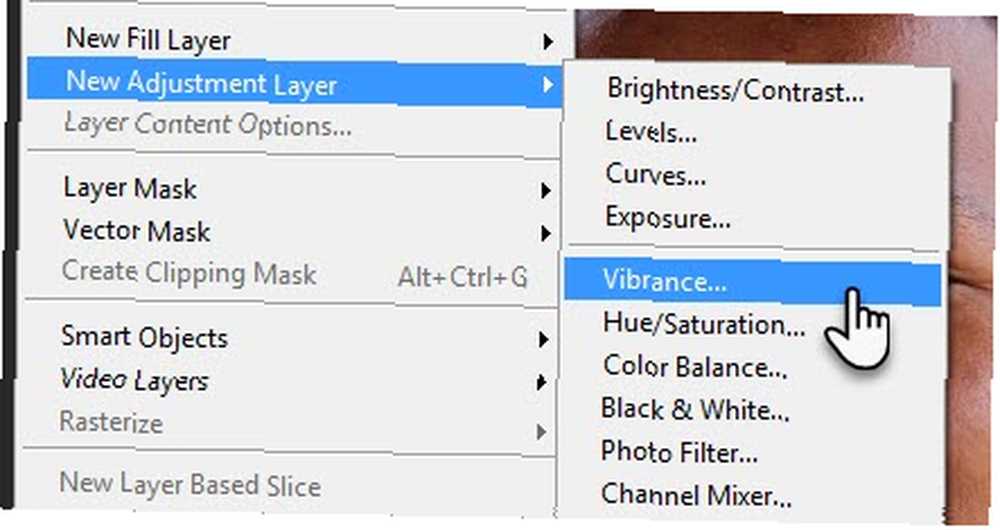
Możesz nazwać warstwę. The Nieruchomości pole zostanie wyświetlone obok. Zmniejsz Vibrance do “-50” lub “-60“.
Żywość i nasycenie to dwa elementy sterujące, których można użyć do sterowania kolorem. Podczas gdy nasycenie się poprawia każdy kolor na zdjęciu w tym samym stopniu wibracja jest subtelniejsza. Zmienia intensywność bardziej stonowanych kolorów i pozostawia już i tak dobrze nasycone kolory. Na przykład wibracja zapobiega nadmiernemu nasyceniu odcieni skóry.
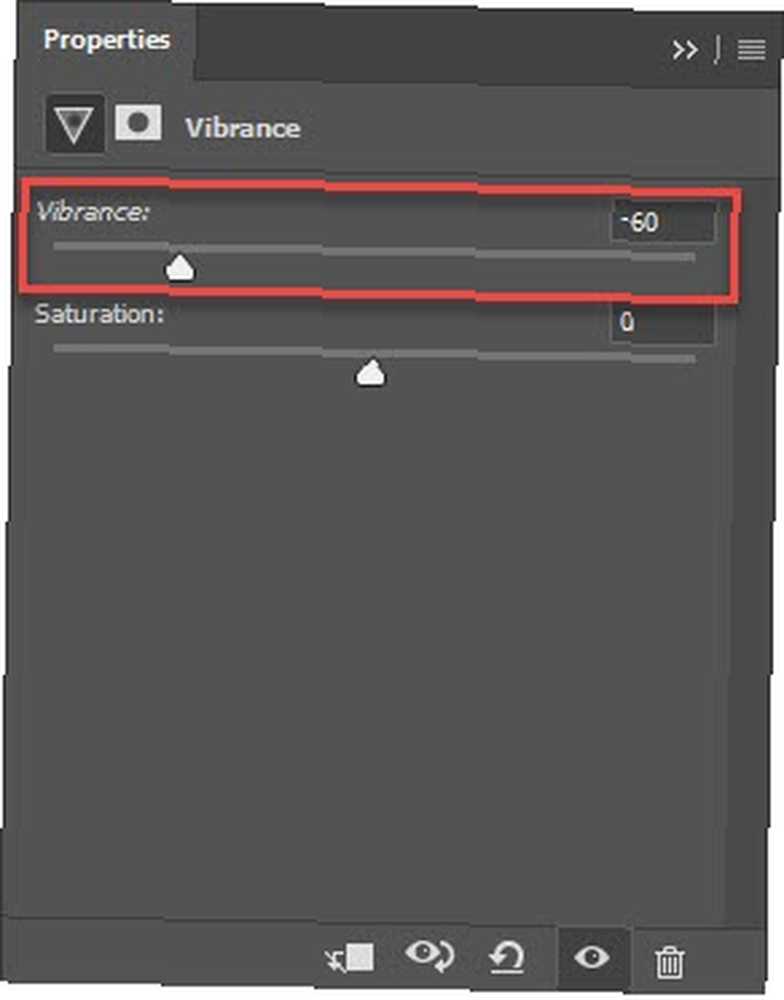
W tym przypadku przesuwamy wibrację w lewo i ustawiamy wartość ujemną, aby subtelnie zmyć niechciany kolor na zębach i zbliżyć go do bieli. Ale jak zobaczysz, ustawienie wibracji usunie kolor z całego obrazu, więc potrzebujemy pomocy Maska aby chronić resztę obrazu i wpływać tylko na zęby.
Krok 2. Wybierz warstwę Żywotność w panelu Warstwy i wybierz powiązaną Maska warstwy.
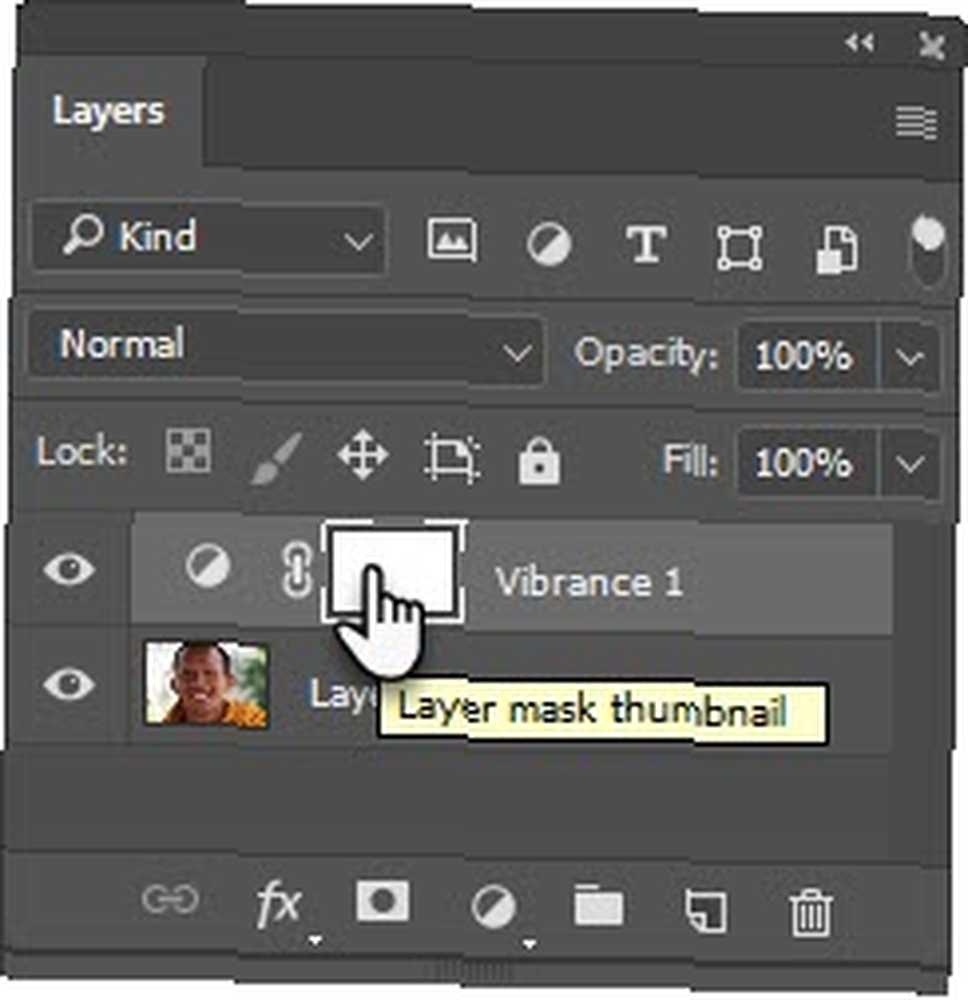
Krok 3. Otworzyć Panel właściwości i kliknij Inverprzycisk t, aby wypełnić maskę kolorem czarnym. Kiedy odwracasz maskę, zyskujesz elastyczność zastosuj dopasowanie tylko do określonej części obrazu - w tym przypadku zęby. Czerń ukrywa desaturację dzięki warstwie wibracyjnej. Malowanie bielą to ujawni.
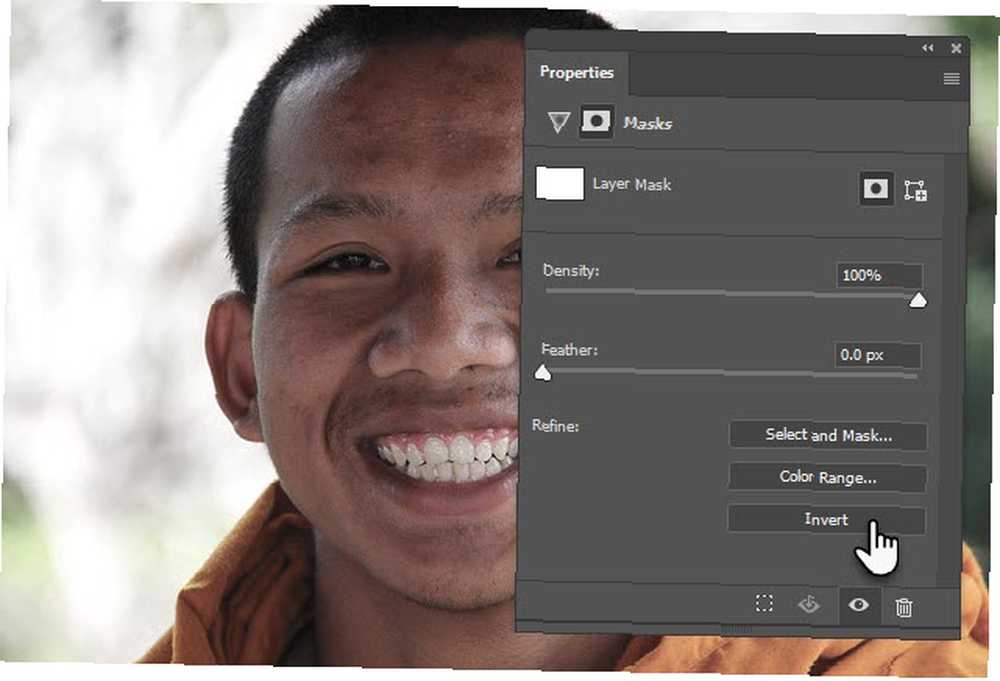
Powiększaj zęby w optymalnym procencie (Ctrl + w systemie Windows, Cmd + w systemie Mac).
Krok 4. Wybierz miękki pędzel z paska narzędzi. Wybierz odpowiedni rozmiar do malowania zębów. Teraz pomaluj zęby, aby je wybielić.

Pomniejsz i sprawdź zdjęcie.
Możesz wybielić zęby kilkoma metodami. Ale jeśli masz sprytne portrety i chcesz je szybko edytować, to ta metoda wybielania zębów powinna ci dobrze służyć. Ten krótki samouczek pokazuje również subtelne zalety wibracji nad nasyceniem. Następnym razem użyj funkcji wibracji, aby skorygować typowe problemy z kolorem w Photoshopie Jak skorygować typowe problemy z kolorem w Photoshopie Jak skorygować typowe problemy z kolorem w Photoshopie Naprawianie problemów z kolorem jest jedną z najczęstszych zmian, które musisz zrobić w fotografii. Cyfrowe obrazy po prostu nie wyglądają dobrze prosto z aparatu. .
Jakie problemy napotykasz z kolorowymi portretami? Znajdźmy razem kilka rozwiązań.
Zdjęcie: kurhan via Shutterstock.com











